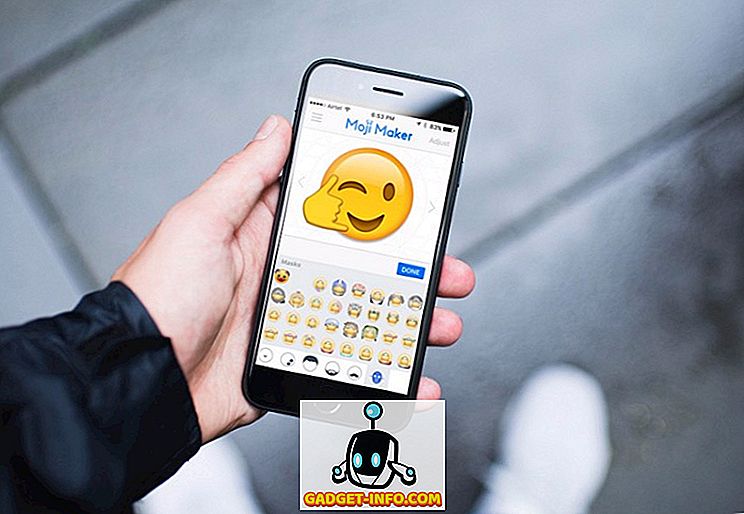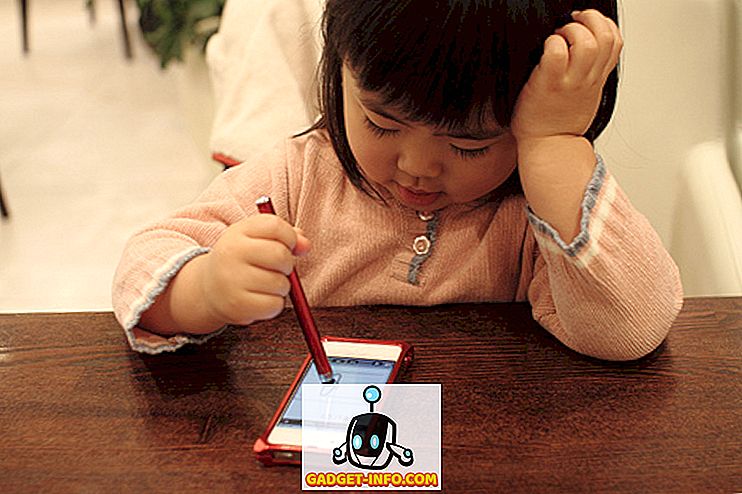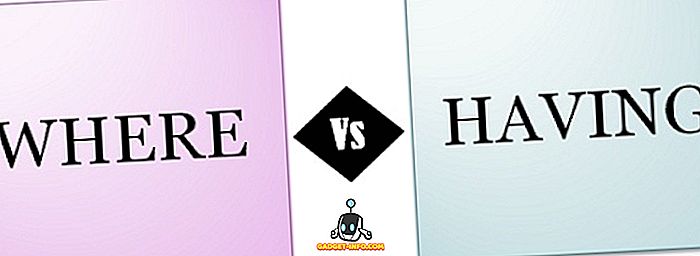Chromebooks har nylig fått muligheten til å kjøre Android-apper via den nye utviklerkanalutgivelsen, og det har åpnet portene til ny funksjonalitet for Chrome OS-enheter. I utgangspunktet kan du nå bruke favorittappene dine som WhatsApp på Chromebook. Det er en fangst skjønt. Play-butikken vurderer Chromebook som en Android 6.0-nettbrett, slik at du bare kan installere apper som er kompatible med tabletter og som vi vet, WhatsApp ikke er tilgjengelig for tabletter.
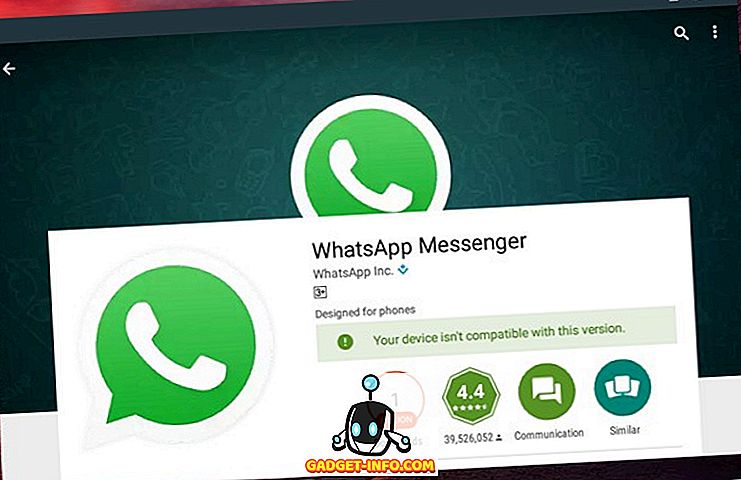
Du kan imidlertid installere og bruke WhatsApp på Chromebook via en alternativ metode. Slik gjør du det:
1. Først må du installere WhatsApp på Chromebook. Siden det ikke er tilgjengelig fra Play-butikken, kan du laste ned appens APK fra WhatsApps offisielle nettside. Når du er lastet ned, kan du sjekke vårt innlegg om hvordan du installerer APK-filer på Chromebook for å installere WhatsApp.
2. Når WhatsApp er installert på Chromebook, åpner du den og klikker på " Agree and Continue " på sin velkomstside. Deretter skal du få en melding som sier "Merk: Tablettene støttes for tiden ikke". Klikk på " Ok ".

3. Deretter vil WhatsApp be deg om tillatelser. Klikk på "Fortsett" og gi tillatelsene. Når du er ferdig, skriv inn ditt mobilnummer sammen med landskoden og gå videre. Velg "Ok" når WhatsApp ber deg om å bekrefte nummeret.

5. WhatsApp vil da prøve å oppdage en SMS sendt til nummeret ditt, men det vil selvsagt ikke være i stand til. Så sjekk telefonen og skriv koden manuelt, send via SMS fra WhatsApp.

6. Etter at koden er bekreftet, bør din WhatsApp-konto starte med den vanlige konfigurasjonen.

Vel, det er det, og du kan begynne å bruke WhatsApp. Du kan sende meldinger, sende media og til og med ringe enkelt. Faktisk var vi overrasket over at WhatsApp virker som en sjarm på Chromebook, da du selv får push-varsler når appen ikke er åpen.

Bruk WhatsApp på Chromebook din med letthet
Mens Chromebook-brukere alltid hadde muligheten til å bruke WhatsApp Web, er det ingen kamp mot den fullstendige WhatsApp-appen. Spesielt siden appen ser ut til å fungere svært godt på Chrome OS. Du må imidlertid først følge de nevnte trinnene først for å få appen startet på Chromebook. Så gjør det nå, hvis du har en Chromebook-kompatibel med Android-apper, og gjør oss oppmerksom på om du møter eventuelle problemer eller problemer.